在Adobe Flash中添加超链接是实现交互设计的重要功能之一,无论是制作网页横幅广告还是多媒体课件,正确设置链接都能提升用户体验,本文将系统讲解Flash中三种主流添加链接的方法,并针对不同版本软件提供兼容性解决方案。
一、基础操作:通过按钮元件创建链接
1、新建或打开Flash文档后,选择「插入」菜单创建按钮元件
2、在按钮的「弹起」「指针经过」「按下」「点击」四个状态帧中设计视觉效果
3、返回主场景,从库面板拖拽按钮元件到舞台
4、右键点击按钮选择「动作」面板,输入:
on (release) {
getURL("https://目标网址", "_blank");
}
5、测试影片时需导出为SWF格式,注意Flash Player的安全沙箱限制
二、进阶技巧:为文本直接添加链接
1、使用文本工具创建动态文本框或输入文本框
2、在属性面板勾选「将文本呈现为HTML」选项
3、在文本字符串中嵌入HTML标签:
4、需要配合ActionScript 2.0的TextField对象支持
三、专业方案:使用影片剪辑结合代码
1、将任意图形转换为影片剪辑元件
2、为实例命名(如mc_link)
3、在时间轴添加ActionScript代码:
mc_link.addEventListener(MouseEvent.CLICK, openLink);
function openLink(event:MouseEvent):void {
var request:URLRequest = new URLRequest("https://目标网址");
navigateToURL(request, "_blank");
}
4、此方法适用于ActionScript 3.0项目,需注意安全策略限制
四、常见问题与解决方案
1、链接失效问题:检查发布设置的本地播放安全性,建议配置跨域策略文件crossdomain.xml
2、移动端兼容:iOS设备默认不支持Flash播放,需提示用户使用桌面浏览器
3、HTTPS协议:现代浏览器要求链接地址与宿主页面协议一致
4、参数传递:使用URLVariables对象实现GET参数传递:
var variables:URLVariables = new URLVariables();
variables.userID = "12345";
request.data = variables;
五、测试与优化建议
– 使用「控制」菜单中的「测试影片」功能进行本地测试
– 在浏览器环境测试时,确保已安装最新版Flash插件
– 对触控设备添加hitTestObject检测优化点击区域
– 添加鼠标悬停状态提示(ToolTip)提升可用性
值得注意的是,随着HTML5技术的普及,Adobe已于2020年停止支持Flash Player,仍在维护Flash项目的开发者建议:
1、使用Adobe Animate CC导出HTML5 Canvas格式
2、采用WebGL+JavaScript技术栈重构动画内容
3、重要链接应设置备用跳转机制
4、定期检查目标平台的Flash支持状态
对于需要长期维护的Flash内容,建议在SWF文件同级目录放置版本说明文档,注明链接更新记录和技术负责人联系方式,同时遵守《网络安全法》相关规定,所有外链需经过严格审核,避免指向存在风险的第三方站点。
评论留言